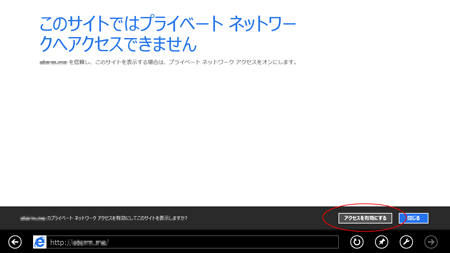- 目次>
- 本商品でできること >
- クイック設定Webの使いかた(中継機または子機としてご使用のとき)
クイック設定Webの使いかた(中継機または子機としてご使用のとき)
本商品を中継機または子機としてご使用の場合のクイック設定Webの起動方法、終了方法などを説明します。
クイック設定Webとは、Internet ExplorerなどのWWWブラウザで表示できる本商品の設定画面です。
本商品に有線接続されているパソコンからWWWブラウザを使用してクイック設定Webを起動することで、本商品の設定変更や状態確認を行うことができます。
設定を行う前に
- 本商品のランプを確認してください。
CONVERTERランプが消灯している場合は、中継機および子機として動作していません。親機として動作しています。<本商品を中継機または子機に設定する場合>
「動作モードを変更する」を参照してください。<本商品をそのまま親機としてご使用になる場合>
クイック設定Webの使いかたは「クイック設定Webの使いかた」を参照してください。 - 本商品のLANポートにパソコンを有線接続してください。
- ご利用のWWWブラウザのキャッシュを削除してください。WWWブラウザやWWWブラウザの設定により、説明されている操作を行った際に、WWWブラウザが以前に保存していた内容を表示する場合があります。
設定手順
使いかた
◆補足◆
- WWWブラウザの[戻る]、[進む]、[更新]ボタンは使用しないでください。本商品への操作が正しく行われない場合があります。
- WWWブラウザの設定により、セキュリティに関するダイアログが表示される場合があります。その場合は、表示内容をご確認のうえ、操作を行ってください。
- 説明で使用している画面は一例です。OS、ブラウザの種類など、ご利用の環境によっては表示内容が異なる場合があります。
- 回線の状況や設定によっては、設定内容がWWWブラウザに表示されるまでに時間がかかる場合があります。
起動のしかた
本商品の状態によって手順を選択します。本商品のランプを確認してください。
● ACTIVEランプが消灯している場合(親機とWi-Fi接続していない場合)
本商品のDHCPサーバ機能を起動して、払い出されたIPアドレスでクイック設定Webを起動する方法です。
※ 親機とWi-Fi接続されている状態(ACTIVEランプが緑点灯)でこの手順でクイック設定Webを起動すると、親機とのWi-Fi通信は切断されます。
● ACTIVEランプが緑点灯している場合(親機とWi-Fi接続している場合)
本商品が接続しているネットワークからIPアドレスを特定し、クイック設定Webを起動する方法です。
■ ACTIVEランプが消灯している場合(親機とWi-Fi接続していない場合)
- 1.
-
本商品からACアダプタのプラグをいったん外し、約10秒待ちます。
- 2.
-
本商品のらくらくスタートボタンを押しながら、ACアダプタのプラグを接続し、CONVERTERランプが緑点滅したら、らくらくスタートボタンを放します。
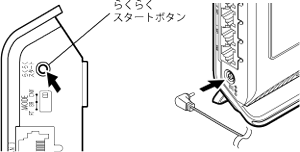
◆参考◆
- CONVERTERランプが緑点滅すると、本商品のDHCPサーバ機能が起動します。
- 3.
-
本商品に有線接続したパソコンを起動します。
- 4.
-
パソコンのWWWブラウザを起動し、アドレス欄に本商品のIPアドレスを入力して実行します。(工場出荷時は192.168.1.245です。)
例:http://192.168.1.245/
◆補足◆
- 本商品のIPアドレスを固定値に設定した場合は、設定したIPアドレスをWWWブラウザのアドレス欄に入力してください。
- 5.
-
認証画面が表示されたら、「ユーザー名」(上段)に「admin」を、「パスワード」(下段)に管理者パスワードを入力し、[OK]をクリックします。
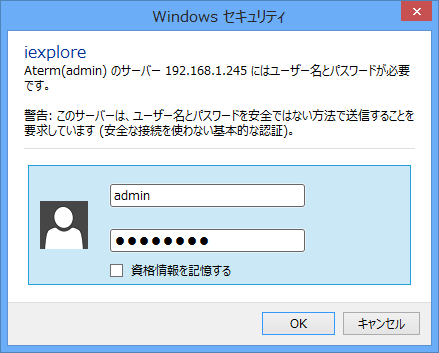
※ ユーザー名「admin」は半角小文字で入力してください。
◆補足◆
この手順の前に「管理者パスワードの初期設定」が表示された場合は、次の手順で管理者パスワードを設定してください。
- 画面の指示にしたがって管理者パスワード(任意の文字列)を決めます。
管理者パスワードは控えておいてください。忘れた場合、設定画面(クイック設定Web)を開くことができず、本商品を初期化して設定を最初からやり直すことになります。※ この画面は、管理者パスワードが未設定の場合に表示されます。
※ 「管理者専用設定」で「管理者専用認証スルー機能」の「使用する」にチェックすると、この画面を表示している端末のMACアドレスを管理者専用のMACアドレスとして本商品に登録します。登録した端末では、クイック設定Web起動時にユーザ名・管理者パスワード入力を省略することができます。
※ 親機や中継機としてご使用になる場合も、管理者パスワードは共通となります。
- 手順1で控えた管理者パスワードを入力し、[設定]をクリックします。
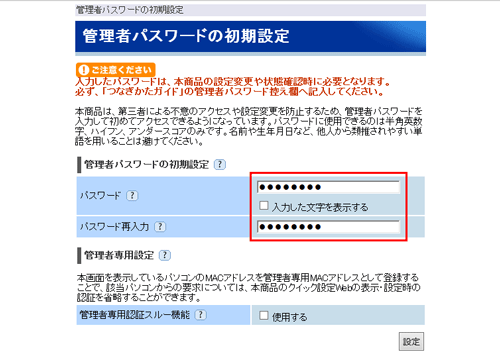
- 画面の指示にしたがって管理者パスワード(任意の文字列)を決めます。
- 6.
-
クイック設定Webのトップページが表示されます。
※ 設定の際は、画面左のメニューから項目をクリックして設定画面を開きます。
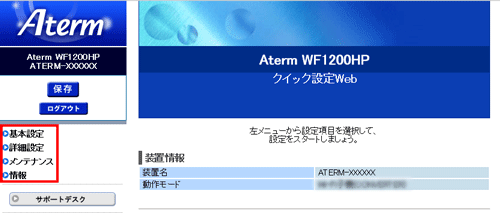
■ ACTIVEランプが緑点灯している場合(親機とWi-Fi接続している場合)
- 1.
本商品に有線接続したパソコンを起動します。
- 2.
本商品が接続しているネットワークのアドレスを確認して控えます。
本商品に有線接続しているパソコンのIPアドレスから、ネットワークのアドレスを確認することができます。- 3.
- パソコンのWWWブラウザを起動し、アドレス欄に「http://192.168.X.245/」を入力して実行します。
※ 「192.168.X」は手順2で確認したネットワークのアドレスです。
例: 確認したアドレスが「192.168.1.3」の場合
→アドレス欄には「http://192.168.1.245」と入力します。◆補足◆
- 手順2で確認したネットワークのアドレス体系が「192.168.X」でない場合は、本商品の初期アドレス「192.168.1.245」を入力してください。
- IPアドレスの競合などにより本商品のIPアドレスの末尾を「245」以外に設定している場合は、設定したアドレスを入力してください。
- 4.
-
認証画面が表示されたら、「ユーザー名」(上段)に「admin」を、「パスワード」(下段)に管理者パスワードを入力し、[OK]をクリックします。
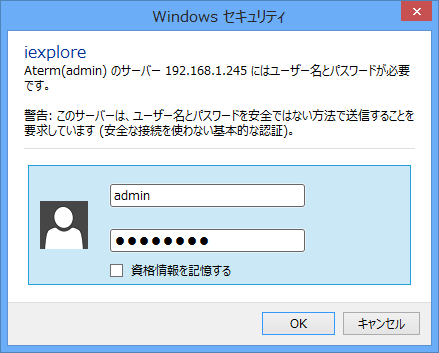
※ ユーザー名「admin」は半角小文字で入力してください。
◆補足◆
この手順の前に「管理者パスワードの初期設定」が表示された場合は、次の手順で管理者パスワードを設定してください。
- 画面の指示にしたがって管理者パスワード(任意の文字列)を決めます。
管理者パスワードは控えておいてください。忘れた場合、設定画面(クイック設定Web)を開くことができず、本商品を初期化して設定を最初からやり直すことになります。※ この画面は、管理者パスワードが未設定の場合に表示されます。
※ 「管理者専用設定」で「管理者専用認証スルー機能」の「使用する」にチェックすると、この画面を表示している端末のMACアドレスを管理者専用のMACアドレスとして本商品に登録します。登録した端末では、クイック設定Web起動時にユーザ名・管理者パスワード入力を省略することができます。
※ 親機や中継機としてご使用になる場合も、管理者パスワードは共通となります。
- 手順1で控えた管理者パスワードを入力し、[設定]をクリックします。
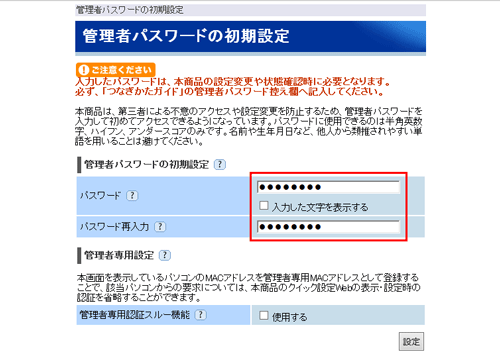
- 画面の指示にしたがって管理者パスワード(任意の文字列)を決めます。
- 5.
-
クイック設定Webのトップページが表示されます。
※ 設定の際は、画面左のメニューから項目をクリックして設定画面を開きます。
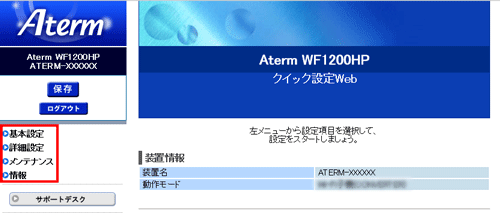
終了のしかた
- 1.
-
画面左上の[ログアウト]をクリックします。
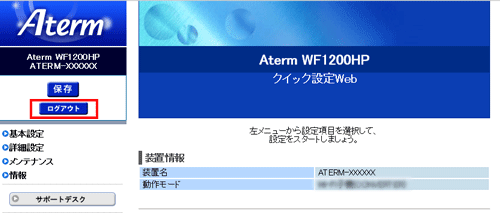
◆補足◆
- 不正アクセスを防止するため、終了の際にはログアウトを行ってください。
ポップアップヘルプ
-
クイック設定Webの各項目に
 (ポップアップヘルプ)があります。
(ポップアップヘルプ)があります。
 をクリックすると、各設定項目の内容や入力条件(文字数など)が表示されます。
をクリックすると、各設定項目の内容や入力条件(文字数など)が表示されます。
うまく動作しない場合は
- クイック設定Webが起動しない。
- WWWブラウザの設定で、JavaScriptの設定が有効になっていますか。
- WWWブラウザでキャッシュを使用しないように設定されていますか。
<WWWブラウザのキャッシュを使用しない設定にする(Internet Explorer 9.0 の設定例)>
- 「ツール」-「インターネットオプション」-「全般」-「閲覧の履歴」-「設定」を開きます。
- 「インターネット一時ファイル」の「保存しているページの新しいバージョンがあるかどうかの確認」で「Webサイトを表示するたびに確認する」を選択します。
- 本商品の親機がルータ機能を持っていない、またはルータ機能を停止している場合、親機のWAN側にDHCPサーバ機能を持つブロードバンドルータが必要です。
- WindowsでInternet Explorerをご利用の場合の制限事項
WindowsでInternet Explorerをご利用の場合、Winows 8などスタート画面があるOSでは、スタート画面の「Internet Explorer」を使用しないでください。スタート画面から「デスクトップ」を選択し、デスクトップ上のInternet Explorerからクイック設定Webを起動してください。
なお、クイック設定Webを起動する際、次の画面が表示された場合は、[アクセスを有効にする]をクリックしてください。